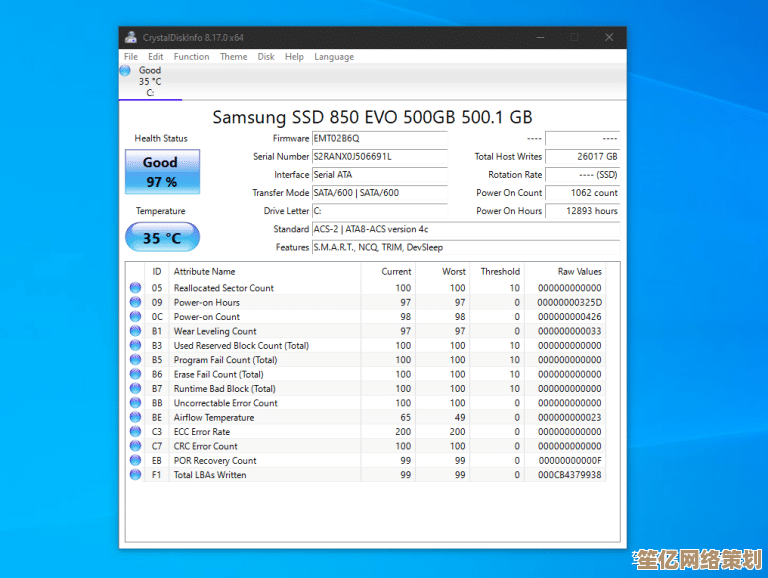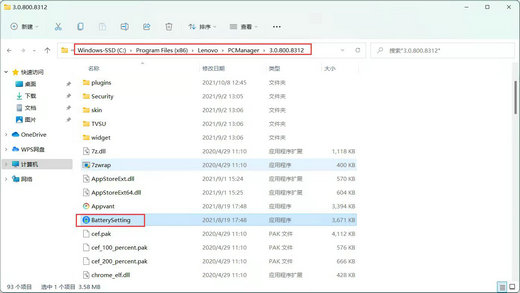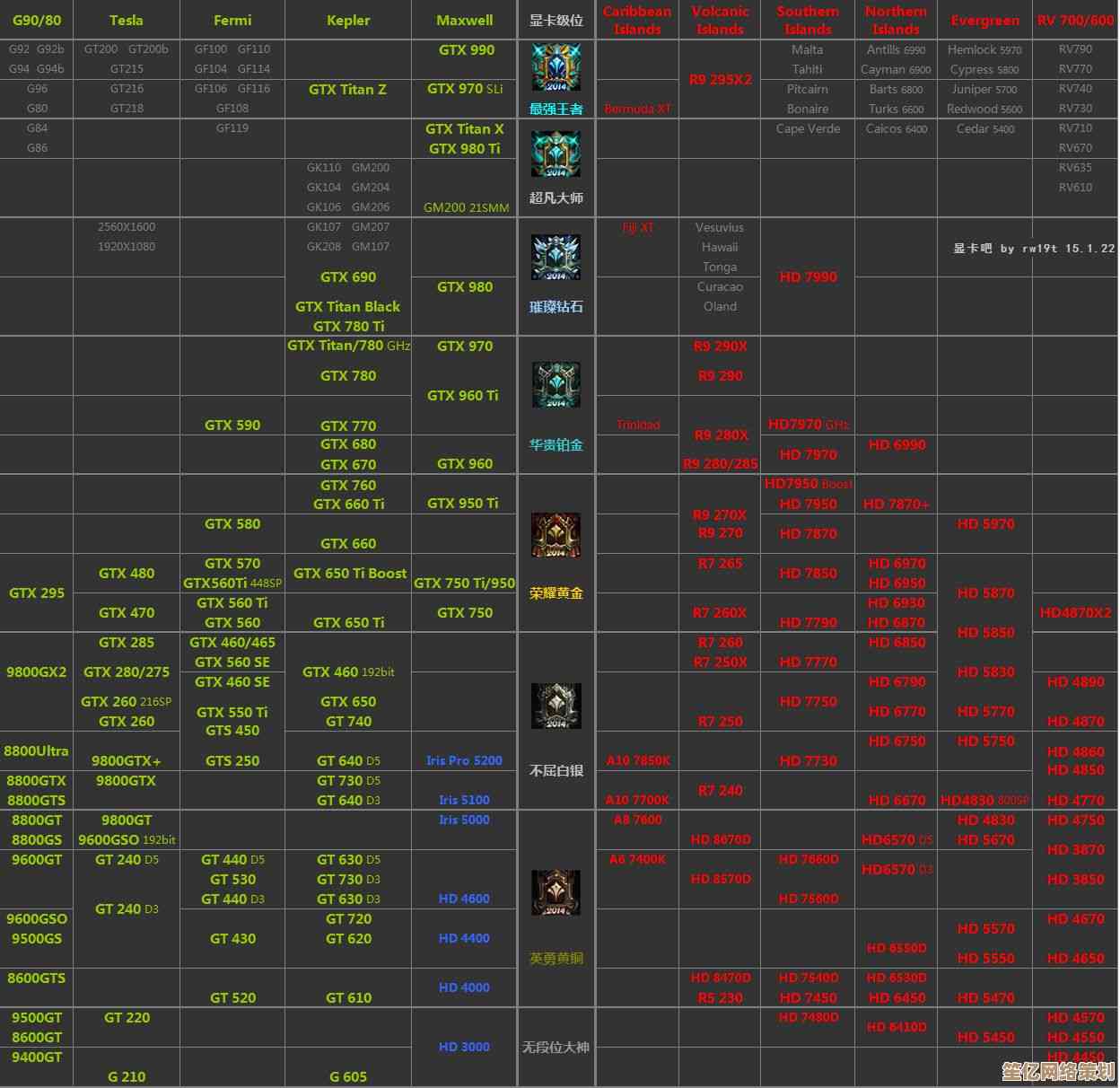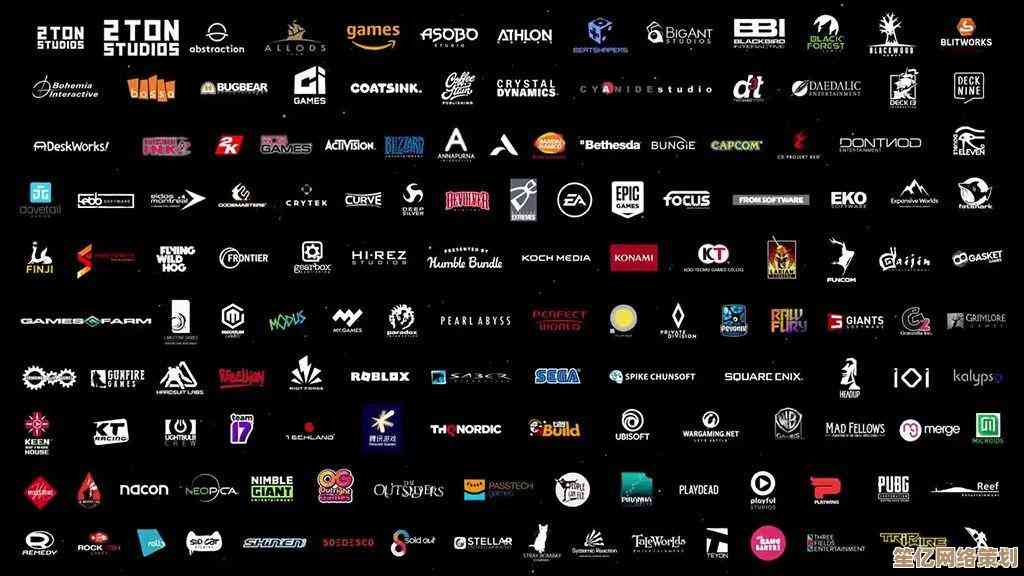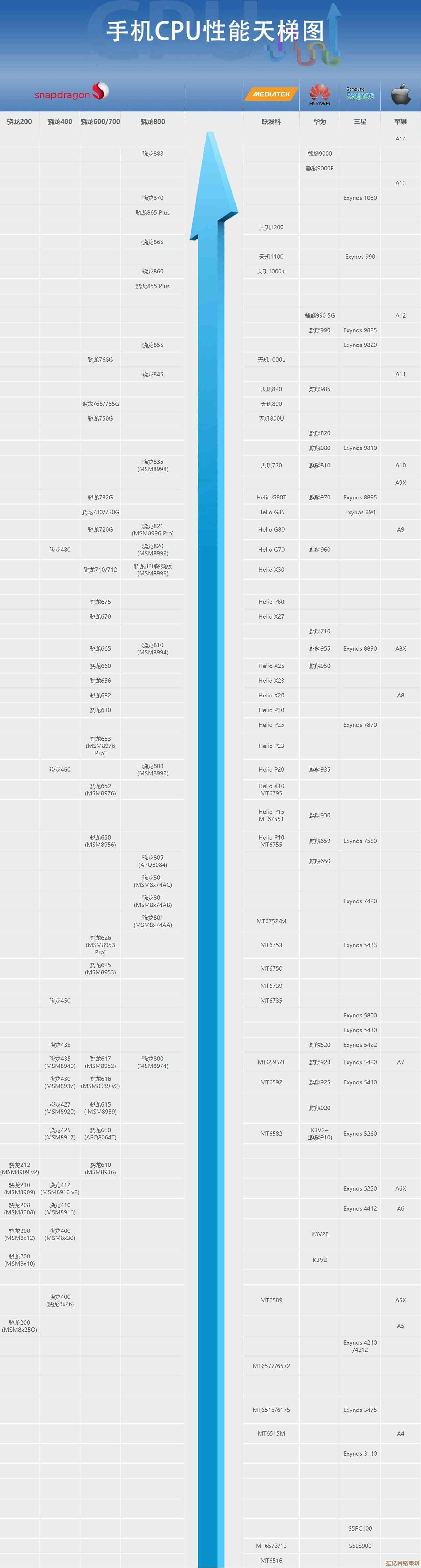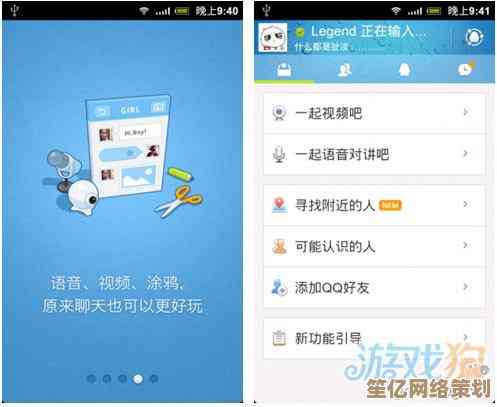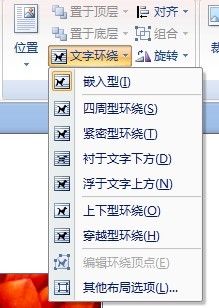新手必看:一步步教你如何成功申请苹果ID账户
- 游戏动态
- 2025-10-17 00:26:40
- 1
哎,说到申请苹果ID,我猜你可能正对着一台崭新的iPhone或者iPad发愁,感觉第一步就卡住了,对吧?别慌,这事儿我太有感触了,当年我第一次弄的时候,也是手忙脚乱,脑子里一堆问号:用哪个邮箱好?密码怎么设才安全?付款方式那栏简直看得我头大… 感觉苹果把简单事情搞复杂了,但其实呢,一步步来,真没那么可怕。
咱们今天就不照本宣科了,纯粹唠唠嗑,把我自己踩过的坑、还有那些容易让人心里咯噔一下的细节,都跟你念叨念叨,你跟着感觉走就行,别怕点错,大不了重来嘛。
第一步,先找个舒服的地儿,连上个稳当的Wi-Fi。
这个太关键了,你可别指望用流量搞定,万一中途断一下,刚才填的信息可能就白费了,那才叫一个憋屈,好了,打开你的苹果设备,找到那个叫“App Store”的蓝白色小图标,对,就是它,点进去,随便找个不要钱的App,比如微信或者某个小游戏,点击那个“获取”按钮,这时候,会弹出一个窗口让你“登录”,注意了!这里咱们要选“创建新Apple ID”,为啥不从设置里直接创建?嗯… 我也说不上来具体技术原因,但感觉从这个入口走,流程更顺溜,像条捷径。
就是填信息的环节了,这儿得稍微认真点。
生日,别瞎填,尤其是别为了装成熟填个未成年,后面会很麻烦,苹果有些功能会受限,别问我是怎么知道的… 然后就到重头戏了——邮箱,我个人的血泪教训是,最好用一个你常用且能稳定登录的邮箱,别用那些八百年不登录一次的老古董邮箱,QQ邮箱、163邮箱都行,没问题,有些人担心用QQ邮箱会不会显得不专业,纯粹想多了,苹果才不管你这个,关键是,这个邮箱是你的救生索,以后改密码、找账号都得靠它。
设密码这块儿… 苹果要求挺多的,大小写字母、数字,还得至少8位,少一样都不行,我建议你啊,别设得太复杂到自己都记不住,也别用“12345678”这种,等于没设防,可以想一句你喜欢的歌词缩写,中间掺个数字和符号,WoAiChina2024!”,这样又好记又够安全,反正我当时对着密码要求抓耳挠腮了好几分钟。
最让人头疼的部分来了:付款方式。
你看那个界面,又是信用卡又是借记卡的,是不是有点慌?别急,这里有个小窍门:直接选“无”,对,很多新手没发现这个选项,其实是可以的!只要你一开始下载的是免费应用,完全可以选择“无”作为付款方式,等以后你需要买付费App或者开通会员时,再回来绑定银行卡或支付宝也不迟,这能帮你绕开最初的心理压力,先把这个ID拿到手再说,地址电话信息嘛,就老老实实填真实的,瞎填万一以后需要验证就傻眼了。
你会收到一封验证邮件。
这时候,立刻、马上去你的邮箱收件箱(如果没看到,记得翻翻垃圾邮件箱),点开那封苹果发来的邮件,里面会有一个验证链接,点击它!这一步千万不能省,不然你的账号就是个半成品,很多功能用不了,我有个朋友就是忘了验证,结果一个月后死活登不上去,还以为账号被盗了,虚惊一场。
等你验证完,再回到App Store试试登录,嘿,是不是成功了?那种感觉,就像打通了任督二脉,整个苹果世界的大门终于对你敞开了。
不过啊,还有几个零碎的小心思想跟你分享:
- 关于安全问题:那三个问题,你最好拿个本子记下来,或者用手机备忘录存好,别高估自己的记忆力,我当初就忘了答案,找回过程那叫一个曲折。
- 双重认证:现在注册大概率会让你开这个,开就开吧,虽然多一步骤,但安全很多,就是把你一个信任的手机号绑上,以后在新设备登录会发个验证码过来。
- 家庭共享:这个功能先别琢磨,等账号用熟练了再研究,不然又是一团乱麻。
好了啰嗦了这么多,不知道对你有没帮助,其实整个过程就像学骑车,看着难,蹬起来也就那么回事,最重要的就是别怕,大胆点下一步下一步地按,错了就重来,你的新苹果设备正等着你呢… 去吧,祝你一次成功!要是卡在哪了,随时可以再来问问。
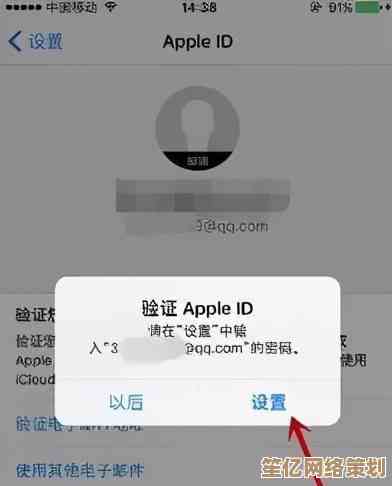
本文由穆方方于2025-10-17发表在笙亿网络策划,如有疑问,请联系我们。
本文链接:http://www.haoid.cn/yxdt/28954.html